Vous vous retrouvez dans le noir et il est impossible de voir quelque chose. Il sera fort pratique d’être en mesure de s’éclairer avec son Samsung Galaxy A60 quand on n’a pas de lampe à disposition. Par quel moyen peut-on allumer la lampe torche sur un appareil android? Dans ce tutoriel on va vous apprendre quelle est la méthode pour allumer la lampe avec le volet de notifications ou encore par une application et aussi par votre écran de verrouillage. Finalement nous vous expliquerons quelle est la méthode pour éteindre la lumière provenant de votre Samsung Galaxy A60.
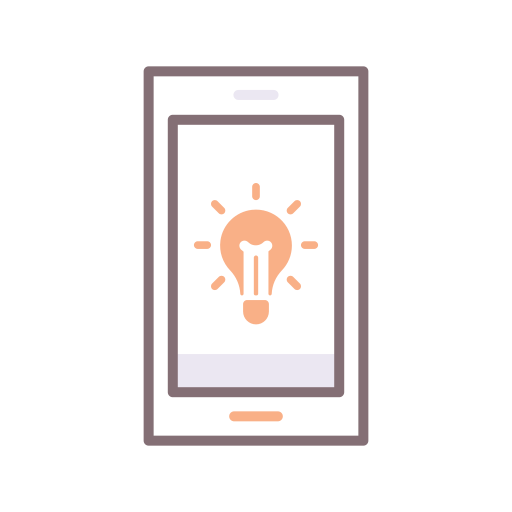
Comment faire pour activer la lampe torche sur Samsung Galaxy A60?
Pour allumer la lampe torche et ainsi vous éclairer dans le noir, il va falloir trouver où se trouve la lampe torche sur votre Samsung Galaxy A60. Ceci est vraiment simple d’activer la lumière sur votre Samsung Galaxy A60.
Comment faire pour allumer la lampe torche avec le volet de notifications de votre Samsung Galaxy A60?
Pour démarrer votre lampe torche facilement, parcourez les indications expliquées ci-dessous:
- Débloquer votre Samsung Galaxy A60
- Ensuite sur l’écran d’accueil faites glisser votre doigt du haut vers le bas
- Vous découvrirez plusieurs icônes dont une qui représente une lampe torche, cliquez dessus
- Votre lampe est allumée

Comment faire pour télécharger une lampe pour votre Samsung Galaxy A60?
Vous pourrez choisir de passer par une application pour avoir une lampe torche. Il en y a beaucoup sur Google Playstore. Vous pourrez trouver notamment Flashlight . Flashlight sera une application qui vous permet d’allumer la lampe torche, et elle possède une autre fonction qui est le stroboscope. Vous pourrez choisir la fréquence à laquelle va alors clignoter votre lumière et ainsi envoyer un SOS lumineux.
- Télécharger et installer Flashlight
- Après cela rendez-vous dans l’application
- Vous devriez avoir un bouton ON/OFF pour démarrer ou éteindre la lampe de votre Samsung Galaxy A60

Comment faire pour démarrer la lampe torche depuis votre écran de verrouillage de votre Samsung Galaxy A60?
Vous pourrez posséder des raccourcis d’applis sur l’écran d’accueil, comme par exemple la lampe, l’appareil photo, le téléphone. Ces dernières vous permettent d’arriver directement à une fonction de votre Samsung Galaxy A60 sans avoir à le débloquer. Avant toute manipulation, vous devrez comme dans le chapitre précédemment décrit, télécharger et installer une application de lampe torche comme Flashlight. Ensuite pour afficher les raccourcis d’appli dont la lampe torche, consultez le tutoriel suivant:
- Ouvrez les paramètres de votre Samsung Galaxy A60
- Choisissez écran de verrouillage
- Puis descendez dans le menu et sélectionnez Raccourcis d’applications
- Vous pourrez choisir de l’emplacement de ce raccourci
- Appuyer par exemple sur Raccourci à gauche
- Après cela sélectionnez l’application de lampe torche, comme par exemple flashlight
Le raccourci de la lampe torche sera à présent installé sur votre écran de verrouillage. Pour s’en servir vous n’avez qu’à mettre votre doigt sur l’icone de la lampe torche et faire glisser votre doigt vers le centre de votre écran.
De manière à enlever l’appareil photo de l’écran de verrouillage sur votre Samsung Galaxy A60, jetez un oeil à notre article.
Comment faire pour éteindre la lampe torche sur Samsung Galaxy A60?
Effectivement, laisser la lampe torche allumée n’a pas d’intérêt de plus cela va décharger votre batterie. Afin de l’éteindre vous avez 2 moyens:
- soit vous éteignez la lampe torche avec le volet de notifications de votre Samsung Galaxy A60. Dans ce but, il suffit de faire glisser votre doigt du haut vers le bas et ensuite de sélectionnez l’icône de la lampe
- soit de l’éteindre dans l’application qui vous servira de lampe torche





